Windows8中如何设置LAN代理服务器
来源:windows 网络用户发布,如有版权联系网管删除 2018-08-26
1、点击屏幕左下角IE图标,打开浏览器,在IE右上角位置打开小齿轮图标,点击选择“Internet 选项”。参考下图所示
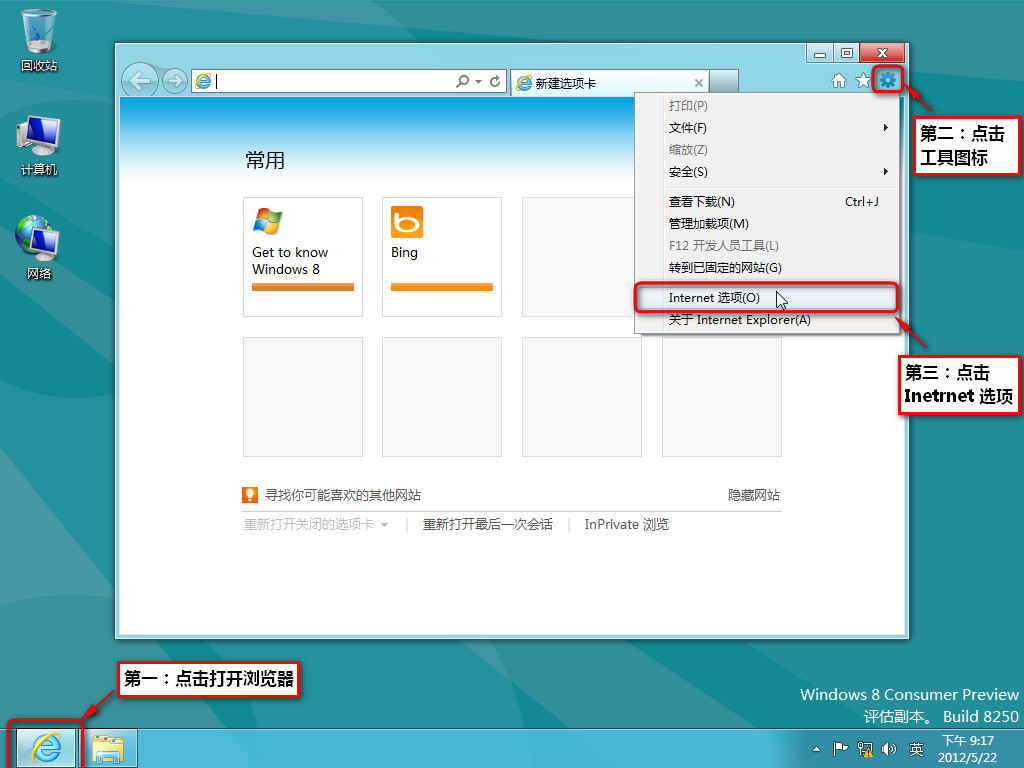
2、在Internet选项中点击“连接”标签。先择“局域网设置”。参考下图所示
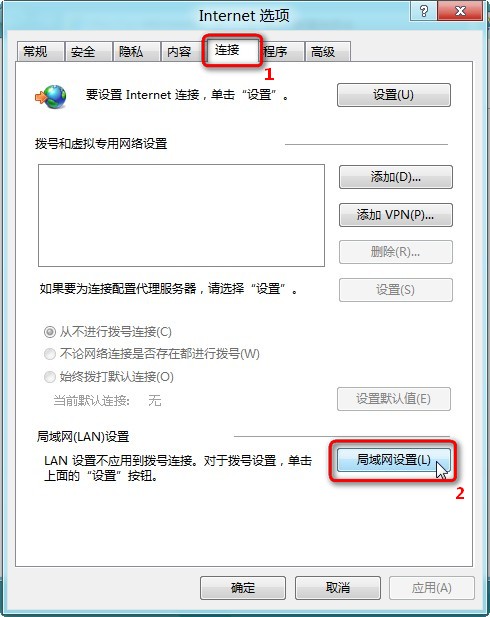
3、在“局域网(LAN)设置”中,在“为LAN使用代理服务器(这些设置不用于拨号或是VPN)”前复选打对号。输入正确的地址和端口,然后确定。参考下图所示
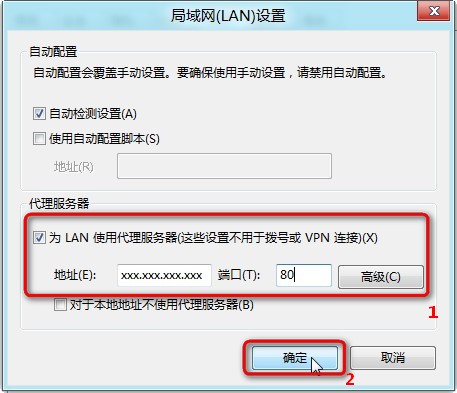
4、在“Internet选项”中“确定”后立即生效。
查看评论 回复
"Windows8中如何设置LAN代理服务器"的相关文章
- 上一篇:Windows8系统免受病毒侵扰的9种方法
- 下一篇:Windows8系统备份教程
